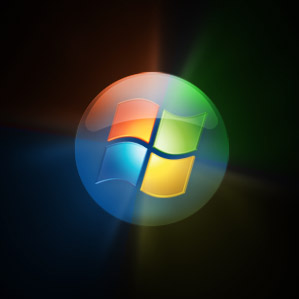Как я уже писал, после того как я стал начальником отдела, у меня сбился ритм жизни. Если раньше я мог думать и делать что-то когда скажут или когда я сам захочу, и при этом имел определенные обязанности, то теперь ко всему этому добавились проблемы, обязательства и большая загруженность. На самом деле проблема здесь одна: стало больше разнообразных задач. Ответственность и принятие решений можно отбросить, потому что мне это и раньше не мешало работать эффективно, а вот то что теперь нередки ситуации когда надо сегодня сделать несколько поручений, отчетов и еще уследить за тем-то и тем-то. Хватаешься за все и в итоге распыляешся.
Поймал очередной глюк терминального сервера, а точнее клиента. Необходимо предоставить доступ человеку удаленному на пару тысяч километров. Учетку создали, права дали, проверяю локально все ништяк работает. Отправляю человеку логин-пароль, у него возникает проблема при подключении Чтобы подключиться к этому сеансу удаленной консоли, нужно иметь права администратора на этом компьютере Полчаса ушло на локализацию проблемы. Ведь все работет и на моем и на соседнем компьюетре, никаких проблем, в логах сервера вижу успешный вход. Служба winlogon успешно аутентифицирует и дает доступ а потом раз и все… Проблема крылась в мелочах. Человек использовал клиента из серверной поставки, и всегда администрировал свой сервер, а на этот у него самые ообычные права. Именно поэтому и обнаружилось что у него в свойстве ярлыка стоял mstsc.exe /admin, еще бывает вариант mstsc /console. Оба варианта принуждают клиента терминала подключаться не к сессии RDP а к консоли, эмулируя физический доступ. Это разумеется требует администраторских прав. Убираем все лишнее, запускаем только mstsc.exe и все нормально работает!
Поймал очередной глюк системы, после установки Windows и всех обновлений, при попытке запуска клиента Удаленного рабочего стола получаю сообщение: Управляющий элемент ActiveX служб терминалов (mstscax.dll) не соответствует версии клиентской оболочки То ли dll действительно не той версии, то ли где-то в рестрее что-то побилось, в общем не работает и все. Логично было предположить что можно скачать инсталятор клиента RDP c сайта Майкрософт, и установить заново. Однако так сделать не получится, при установке инсталятор сообщил , что в системе есть интегрированная служба и ставиться он не будет, оно и понятно во всех современных виндах, она действительно интегрирована сразу.
Существует официальный, бесплатный просмотрщик VSD файлов созданных в программе Microsoft Visio — Visio Viewer. В нашей компании он установлен практически на каждой машине и используется там где схемы в формате Visio приходится просматривать, но нет нужды в редактировании. Однако с Visio Viewer возникает вот какая проблема: При открытии файла *.vsd с установленной программой Visio Viewer, отображается пустая страница в Internet Explorer. открывается само окружение и меню VisioViewera, а вместо содержимого файла — белый экран с красным крестиком в левом верхнем углу. Эта ситуация наблюдается на версиях программы 2003, 2007, 2010 (бета), и на браузерах IE 6, 7, 8. ОС Windows XP SP3.
Пришлось переставить одному сотруднику ОС в связи с преждевременной кончиной старой. Все прошло нормально, включая установку ПО и всех драйверов. В общем ничего необычного, но вот на подключении сетевого принтера получилась заминка. В первый раз принтер установился приняв предложенный драйвер. Принтер появился в Папке Принтеры и Факсы и первая попытка распечать что -либо окончилась неудачей: Драйвер принтера <XXXXX> не установлен на данном компьютере. Попытка открыть свойства принтера выдавала такое же сообщение, принтер свободно удалялся, ставился, менял драйвера на универсальные, но работать упорно не хотел. Перезагрузки и прочие стандартные действия не дали результата и пришлось пойти серьезным путем:
Понадобилось распечатать логи с корпоративной системы СКУД. Принтера на сервере конечно же нет да и возможности его подключить тоже. Сама система отчетов на этом ПО построена на библиотеке Quick Reports. Разработчики поленились сделать экспорт отчетов в другие форматы отличные от QRP, а может это фича такая. В общем безопасники очень просили распечатать им данный файл или сделать его в PDF. Поискал в сети и нашел небольшую программку которая умеет просматривать и распечатывать файлы с расширением QRP. Ну а дальше дело техники, распечатал на PDF принтере и отдал людям. Если кому нужна, то вот эта программка:
Я уже упоминал о злополучном ноутбуке на который я все таки смог поставить windows. Все известные мне способы так и не заработали помогло только наличие докстанции с единственного порта которой он смог загрузиться с флешки. Большего мне и надо было. Переразбил винт на разделы, отформатировал, закинул дистрибутив и установил его из под DOS. И вот при установке, при перезагрузке я получаю вот такое сообщение: Не удается запустить Windows из-за аппаратных ошибок настройки диска. Не удается выполнить чтение с выбранного загрузочного диска. Проверьте указанный путь и исправность оборудования диска. Дополнительные сведения о требованиях к параметрам жесткого диска см. в документации по системе Windows и документации по имеющемуся оборудованию. Проблема как оказалось тривиальная и лечится очень просто. Дело в том что при загрузке с флешки, она назначилась первым диском, а винт от ноутбука вторым. Соотвественно при установки в Boot.ini и прописался загрузчик с диска 2. После извлечения флешки, диск стал первым и загрузчик не мог продолжить свою работу.
В результате неизвестного глюка с моего компьютера не получается подключиться к серверу терминалов Remote Desktop и я получаю вот такое вот сообщение: Удаленный сеанс отключен из-за отсутствия доступных лицензий клиента сервера терминалов для этого компьютера. Нужно вылечить, для этого, на компьютере с которого подключаемся, запускаем regedit.exe (Пуск -> Выполнить -> Regedit). В реестре находим ветку HKEY_LOCAL_MACHINE -> Software -> Microsoft -> MSLicensing На это ветке нажимаем правой кнопкой и экспортируем в файл на всякий случай. После того как у нас есть бекап удаляем всю эту ветку, для этого нажимаем на MSLicensing правой кнопкой мыши выбираем в контекстном меню Удалить. После этого ваш клиент терминала должен подключиться без всяких проблем.
Вы наверняка хотели бы поменять стандартную заставку появляющуюся при загрузке Windows на более интересную или прикольную. Такие заставки вы могли видеть используя разноообразные сборки windows. В этом нет ничего сложного и вы может сделать это сами. В процессе загрузки Windows Vista пользователю демонстрируется стандартная заставка: на непродолжительное время экран монитора становится абсолютно черным за исключением небольшого участка, на котором отображается бегущая полоска индикатора. На самом деле никакой функциональной нагрузки данная нехитрая анимация не несет, и пользователь может по своему желанию сменить эту унылую картинку на более яркое и симпатичное изображение.
Очень многие сталкиваются с проблемой: при запуске Midnight Commander в solaris или linux все русские буквы, а также элементы формления превращаются в набор символов — кракозябров. Все дело в неверно выставленной локали консоли. Для решения этой проблемы есть два пути Для того что бы все заработало как надо, нужно перед запуском MC набрать две команды : LC_ALL=c LANG=C Разумеется можно прописать эти команды в профиль что бы не набирать вручную. Либо, как в моем случае, достаточно просто изменить настройку в клиенте консоли. Я использую Putty, а сервер с линуксом использует кодировку и локаль UTF-8. Для того чтобы работать не меняя настроек на сервере, достаточно в настройках Putty указать используемую кодировку (Settings->Window-Translate). Этот способ также будет работать для всех ssh клиентов поддерживающих выбор кодировки. Вас интересует заправка картриджей в Петербурге? Качественно и быстро, опытные специалисты заправят вам любой картридж для принтера или копира.